
【起業・独立が決まったら】オフィスに必要なものとリース料金
起業・独立して事務所を借りたら事業をスタートするのにオフィスには色々と必要なものがあります。
必要なものをすべて初期費用0円のリースで揃えた場合の金額を紹介します。

Excelでは閲覧者を限定するためにパスワード付きのファイルを作成することができます。
その手順を画像付きで解説していきます。
パスワード設定方法
パスワードを付けたいExcelを開いて左上のファイルをクリックします

名前を付けて保存からこのPCをクリックします

保存したいフォルダを選びます。

右下のツールをクリックし全般オプションを開きます。

全般オプションを開くと読み取りパスワードと書き込みパスワードを入力します。
読み取りと書き込みのパスワードは同じでも可能です。


ここまででパスワードの設定は完了です。
確認のためにパスワード設定したExcelを開きます。
ファイルを開くとパスワードが求められ入力するとさらに書き込みのパスワードも求められます。


パスワード解除方法
パスワードの解除方法もパスワードの設定手順とほとんど同じです。
全般オプションを開きます。
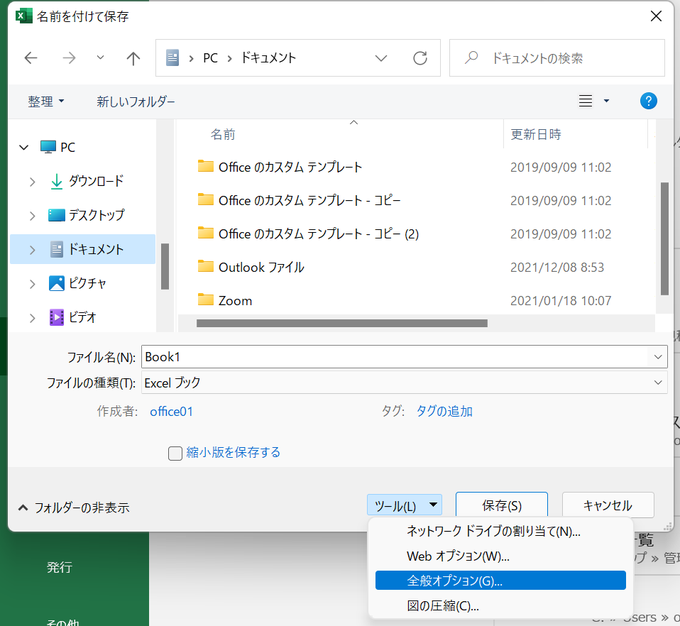
全般オプションを開くとパスワードが既に入力されているので
それを削除してOKをクリックします。
そのまま保存すればパスワードは解除されます。
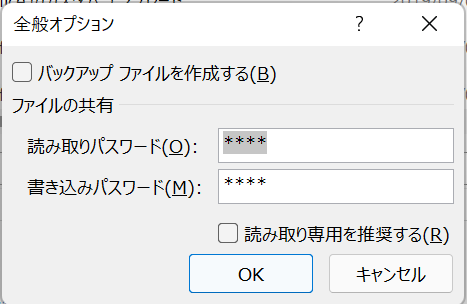
関連記事

起業・独立して事務所を借りたら事業をスタートするのにオフィスには色々と必要なものがあります。
必要なものをすべて初期費用0円のリースで揃えた場合の金額を紹介します。